ホームビデオのオーディオトラックがよく品質を欠いています:大きすぎる声、小さすぎる声、不要な騒音などがあります。オーディオトラックの向上はホームビデオの全体的な品質を高めるので、家族と友人に見ることが楽しくなります。
AVS Audio Editor によって音声品質を向上することはすごく簡単です。プログラムを使用して、動画ファイルを開き、それのオーディオトラックを編集し、変更されたオーディオトラックがある動画ファイルとして結果を保存することができます。動画のオーディオトラックを編集するために以下の簡単なステップを従ってください。
ダウンロードするためにここ をクリックします。ダウンロードが完了したら、 AVSAudioEditor.exe ファイルを実行し、インストールウィザードの指示に従います。
[トップに戻る]
編集したいオーディオトラックがあるビデオを選択するために、ホームタブの開く...ボタンをクリックします。開いたファイルを開くウインドウでファイルの種類フィールドにすべてのビデオファイルを選択して、必要な動画ファイルをブラウズします。
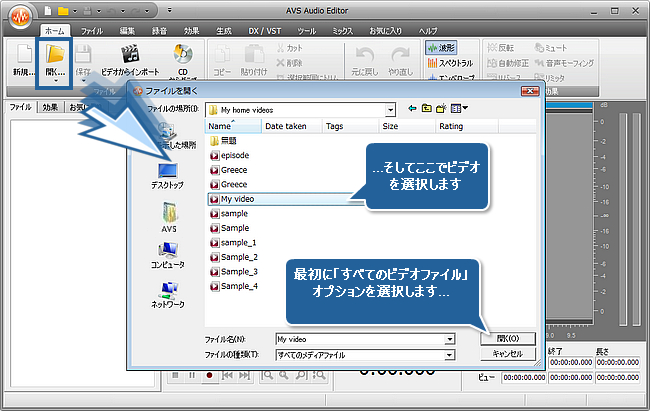
ファイルを開くウインドウに開くボタンをクリックしたあとで、選択された動画ファイルはAVS Audio Editor にインポートされます。動画はファイルセクションの下に表示されます。オーディオトラックは波形ディスプレー領域に視覚化されます。

[トップに戻る]
今は、動画のオーディオトラックの編集を開始することができます。編集のためにいろいろの音声効果を適用することができます。AVS Audio Editor で効果を適用する方法についてこのガイドを読んでください。
 注
注: オーディオトラックの持続時間を変更する音声効果はグレーアウトされています。
いくつかの一般的な操作を実行するために、これらのヒントを従ってください。
- 正規化を使用して、オーディオトラックの音量を平らにすることができます;
- 増幅を使用して、全体のオーディオトラックの音量を増加できます;
- ミュートを使用して、オーディオトラックのいくつかの不要な部分をミュートすることができます。
[トップに戻る]
動画ファイルのオリジナル音声を他のオーディオトラックもしくはそれの部分で置換するために、貼り付けの操作を使用します。
 注
注オーディオトラックの持続時間を変化する貼り付けの操作はグレーアウトされています。
動画ファイルのオリジナル音声を他のサウンドで置換するために、次の手順を実行してください。
- オーバーレイしたい音声ファイルをAVS Audio Editor にインポートするために、開くボタンを使用します。音声ファイルはファイルタブで既に開いた動画ファイルの下に配置されます;
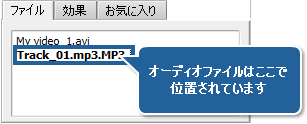
- 動画にコピーしたい音声ファイルの部分をマウスでハイライトしたあとで、ハイライトされた断片を右クリックして、エクスプレスメニューからコピーを選択します;

- 動画ファイルのオーディオトラックを表示するために、そのファイルをダブルクリックします。
- 音声ファイルのコピーされた断片が開始したい位置にカーソルを配置します;
- 波形ディスプレイ領域の中に右クリックして、ミックスを貼り付けるオプションを選択します;

- 開いたウインドウにオリジナル/貼り付けられたオーディオ音量の関係を設定して、はいをクリックします。オリジナルサウンドをミュートするために、増幅貼り付けを100%、増幅選択を0%に設定します。
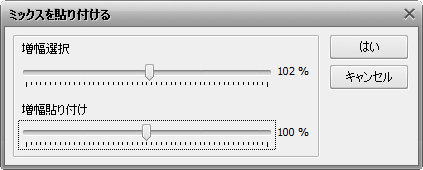
音声ファイルからコピーされた音声部分は現在のカーソル位置に貼り付けられて、動画のオリジナルサウンドを置換します。
[トップに戻る]
オーディオトラックの編集を終了するとき、編集されたオーディオトラックがある動画ファイルを保存します。動画ファイルを保存するために、ホームタブにスイッチして、保存ボタンの下の矢をクリックして、名前を付けて保存する...オプションを選択します。そのあと、動画ファイルの保存ウインドウは開かれます。
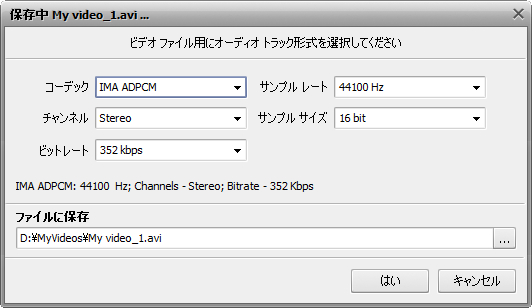
動画ファイルのオーディオトラックのパラメーターを指定します。そして結果の動画ファイルの位置を選択して、はいをクリックします。プログラムがファイルを保存している間にしばらくお待ちください。
それは以上です。今は、動画を見ながら、それのオーディオトラックの品質を楽しむことができます。
[トップに戻る]
AVS4YOU® プログラムを使用して、保護されたマテリアルをコピーすることはできません。著作権を所有するマテリアルや著作権の所有者からコピーの許可を受けたマテリ アルをコピーする際にこのソフトウェアを使用できる場合があります。